Como usar os novos comandos de acompanhamento do Alexa

Se você costuma dar ao Alexa vários comandos de voz em sequência para várias tarefas, pode ficar satisfeito em saber que a Amazon facilitou muito isso e mais rápido para fazê-lo
RELATED: Como configurar rotinas Alexa para controlar vários dispositivos Smarthome de uma vez
Até agora, você tinha que dizer a palavra wake primeiro ("Alexa", a menos que você mudou ) para cada comando que você der. Isso pode parecer estranho se você costuma dar vários comandos em sequência. Você pode configurar uma rotina para que várias tarefas ocorram de uma só vez com um único comando de voz, mas isso é realmente bom apenas para as coisas que você executa regularmente. Às vezes, você quer dar uma série de comandos na hora e não precisa necessariamente de uma rotina para emitir esses comandos regularmente.
É aí que o novo “Modo de Acompanhamento” de Alexa é útil. Este modo permite que você faça perguntas de acompanhamento do Alexa ou grite outro comando sem dizer a palavra de ativação novamente. Veja como ativá-lo.
Abra o aplicativo Alexa e toque no botão de menu no canto superior esquerdo da tela.
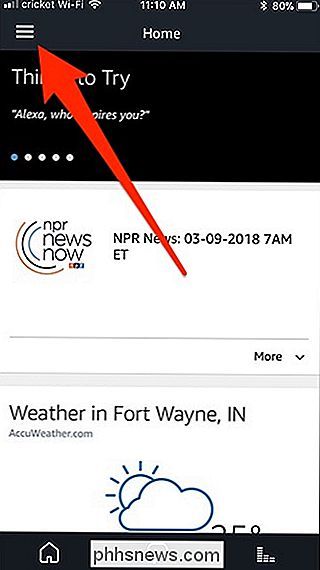
Selecione "Configurações" na lista.
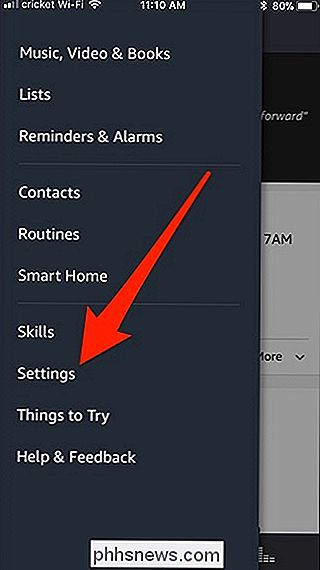
Escolha o dispositivo Echo no qual você deseja ativar esse novo recurso. Sim, infelizmente você tem que habilitá-lo em cada dispositivo individualmente, já que não há uma configuração universal para ele.
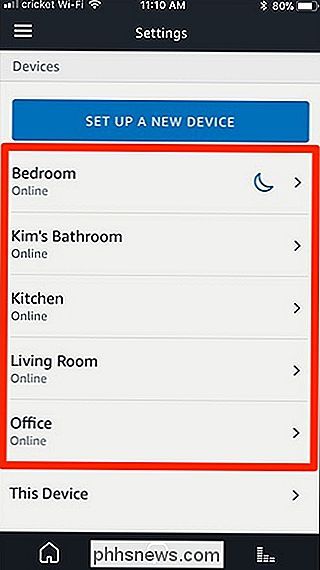
Role para baixo até ver a opção “Modo Follow-Up” e mude para a posição ligada.
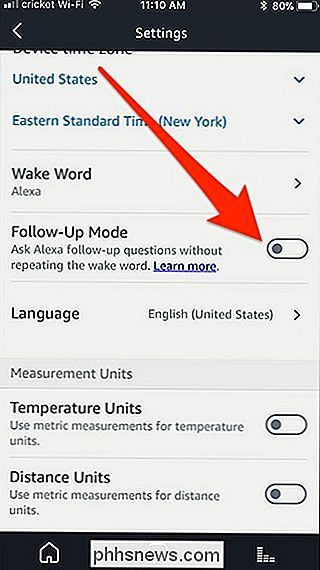
opção ativada, o Alexa continuará ouvindo por mais cinco segundos depois que ela responder ao seu último comando ou pergunta. Aqui está um exemplo:
"Alexa, como está o tempo?" (Alexa dá a previsão de hoje) "E amanhã?" (Alexa fornece a previsão de amanhã)
Isso também funciona com os comandos do smarthome:
"Alexa, mude o termostato para 72". "ESTÁ BEM!" "Acender as luzes." "OK!"
Esses são apenas alguns exemplos que demonstram como isso funciona. Obviamente, lembre-se do fato de que Alexa ainda está ouvindo por alguns segundos depois que ela confirma um comando de voz, então pode ser fácil para ela acidentalmente acionar se você continuar conversando com um amigo logo em seguida.

O que os pinos de jumper na parte de trás do disco rígido fazem?
Você pode ter pinos na parte de trás do disco rígido a que nada está conectado. Esses pinos são chamados de jumpers e são usados para ativar tipos específicos de configurações. Eles não são muito usados nos discos rígidos modernos, exceto em algumas circunstâncias especiais. Se você estiver com menos de uma certa idade, ou se simplesmente não estiver há muito tempo em hardware, provavelmente nunca ouviu falar de jumpers de disco rígido.

O que é a pasta FOUND.000 e o arquivo FILE0000.CHK no Windows?
Em alguns volumes, você pode ver uma nova pasta chamada FOUND.000 com um arquivo nela usando o .CHK extensão. É aqui que eles vêm e para que servem. Estes são fragmentos de arquivos corrompidos RELACIONADOS: Você realmente precisa remover com segurança as unidades flash USB? Chkdsk integrado do Windows ferramenta, abreviação de “Check Disk”, cria esta pasta e arquivo.



